Comment supprimer le logiciel malveillant SparkCat de votre Android
![]() Écrit par Tomas Meskauskas le
Écrit par Tomas Meskauskas le
Quel type de logiciel malveillant est SparkCat ?
SparkCat est un logiciel malveillant multiplateforme qui cible les iPhones et les appareils Android. Ce logiciel malveillant existe depuis au moins le printemps 2024. Il vise à voler les clés des portefeuilles de crypto-monnaies en tirant parti de la fonctionnalité OCR.
SparkCat a été diffusé par le biais de boutiques d'applications officielles et tierces. Les campagnes de diffusion de ce logiciel malveillant ont ciblé des utilisateurs d'Europe, d'Asie et peut-être d'Afrique.
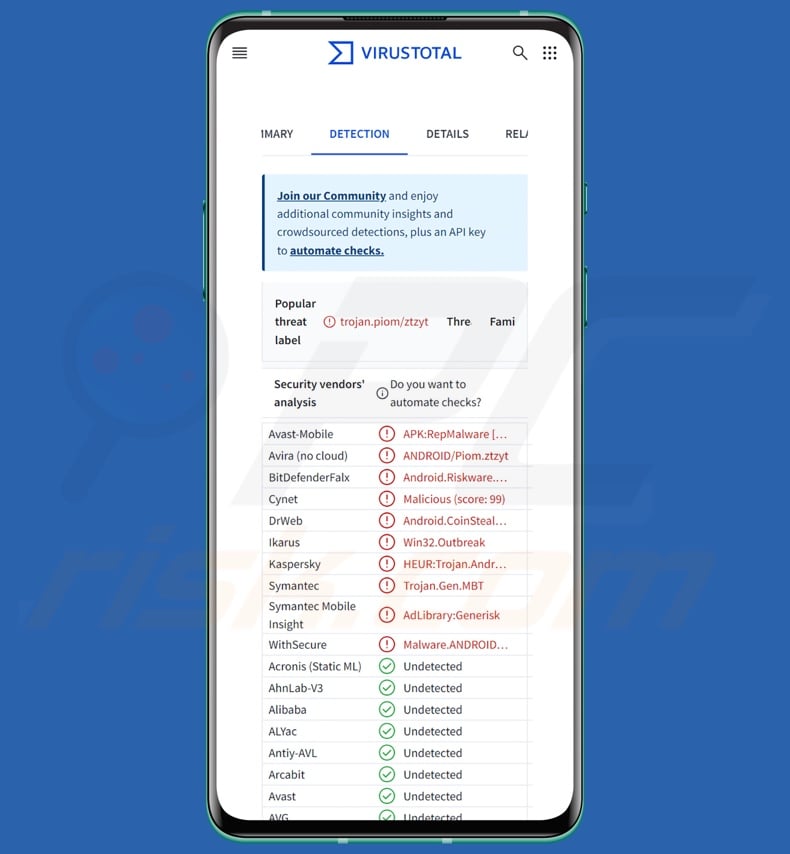
Aperçu du logiciel malveillant SparkCat
SparkCat est un logiciel malveillant très obscurci. Il a été distribué par le biais d'applications trojanisées et d'applications déguisées en logiciels légitimes. Comme la plupart des logiciels malveillants Android/iOS, SparkCat demande les autorisations nécessaires pour mener à bien ses activités malveillantes.
Les victimes reçoivent cette demande lorsqu'elles interagissent avec la fonction principale de l'application falsifiée/trojanisée ou lorsqu'elles tentent d'utiliser sa fonction de chat d'assistance. SparkCat a besoin d'une autorisation pour accéder à la galerie de l'appareil - il peut donc sembler une ruse convaincante puisque les utilisateurs peuvent vouloir envoyer des images à l'assistance.
L'objectif de ce logiciel malveillant est de voler les clés de récupération (c'est-à-dire les identifiants de connexion) des portefeuilles de crypto-monnaies. SparkCat tente d'y parvenir en recherchant des images contenant les clés et en exploitant un composant OCR (reconnaissance optique de caractères) construit à l'aide du Google ML Kit (progiciel d'apprentissage automatique pour les applications Android et iOS).
Le modèle OCR utilisé est choisi en fonction de la langue du système. Il peut lire les alphabets latin, chinois, japonais et coréen. On sait que SparkCat a ciblé les langues suivantes : chinois, tchèque, anglais, français, italien, japonais, coréen, polonais et portugais.
Cependant, l'une des applications déguisées utilisées par SparkCat - une application de livraison de nourriture - pouvait également être téléchargée en Indonésie, au Kazakhstan, aux Émirats arabes unis et au Zimbabwe. Il est donc possible que SparkCat cible également les utilisateurs de ces pays (et d'autres).
Le logiciel malveillant peut rechercher certains mots-clés dans les fichiers d'images des victimes et en obtenir d'autres auprès de son serveur C&C (commande et contrôle). S'il trouve une image intéressante, il la télécharge. Bien que SparkCat recherche principalement des identifiants de connexion à des portefeuilles de cryptomonnaie, il peut exfiltrer d'autres images et photos sensibles/précieuses.
En résumé, la présence d'un logiciel comme SparkCat sur des appareils peut entraîner de graves problèmes de confidentialité, des pertes financières et des vols d'identité.
| Nom | SparkCat virus |
| Type de menace | Logiciel malveillant Android, application malveillante |
| Noms de détection | Avast-Mobile (APK:RepMalware [Trj]), BitDefenderFalx (Android.Riskware.Agent.gHWVX), DrWeb (Android.CoinSteal.SparkCat.1.origin), ESET-NOD32 (Une variante de Android/Spy.SparkCat.B), Kaspersky (HEUR:Trojan.AndroidOS.Piom.biev), Liste complète (VirusTotal) |
| Symptômes | Les chevaux de Troie sont conçus pour s'infiltrer furtivement dans l'appareil de la victime et rester silencieux. Aucun symptôme particulier n'est donc clairement visible sur une machine infectée. |
| Méthodes de distribution | Pièces jointes de courriers électroniques infectés, publicités en ligne malveillantes, ingénierie sociale, applications trompeuses, sites web frauduleux. |
| Dommages | Pertes monétaires, vol d'informations personnelles. |
| Suppression des maliciels (Android) |
Pour éliminer d'éventuelles infections par des maliciels, analysez votre appareil mobile avec un logiciel antivirus légitime. Nos chercheurs en sécurité recommandent d'utiliser Combo Cleaner. |
Exemples de logiciels malveillants spécifiques à Android
Nous avons étudié de nombreux programmes malveillants; FireScam, NoviSpy, EagleMsgSpy, et AppLite Banker ne sont que quelques-uns de nos articles les plus récents sur les logiciels malveillants pour Android.
Les logiciels malveillants peuvent avoir un objectif extrêmement précis (comme SparkCat) ou un large éventail de fonctionnalités. Cependant, quel que soit le mode de fonctionnement des logiciels malveillants, leur présence sur un système menace l'intégrité de l'appareil et la sécurité de l'utilisateur. C'est pourquoi toutes les menaces doivent être éliminées dès qu'elles sont détectées.
Comment SparkCat s'est-il infiltré dans mon appareil ?
SparkCat s'est propagé par le biais de fausses applications et d'applications trojanisées. Ce programme malveillant a été distribué via des boutiques d'applications tierces et officielles, notamment le Google Play Store et l'Apple App Store. Par exemple, SparkCat a été diffusé via le Play Store sous la forme d'une application de chat AI (Intelligence Artificielle) - ChatAi - qui a été téléchargée plus de 50 000 fois, et d'une application de service de livraison de nourriture - ComeCome - qui a été téléchargée plus de 10 000 fois.
Les échantillons connus de SparkCat ont été téléchargés plus de 240 000 fois au total (la liste des APK Android et des frameworks iOS infectés se trouve ci-dessous).
Cependant, ce logiciel pourrait être distribué par d'autres méthodes. Outre l'utilisation abusive des canaux de téléchargement réputés et le recours à des sources tierces, les cybercriminels prolifèrent généralement les logiciels malveillants par le biais de téléchargements "drive-by" (furtifs ou trompeurs), de pièces jointes ou de liens malveillants dans les spams (par exemple, les courriels, les PM/DM, les SMS, etc.), la publicité malveillante, les escroqueries en ligne, les outils d'activation de logiciels illégaux ("cracks") et les fausses mises à jour.
De plus, certains programmes malveillants peuvent se propager eux-mêmes via les réseaux locaux et les dispositifs de stockage amovibles (disques durs externes, clés USB, etc.).
Comment éviter l'installation de logiciels malveillants ?
Nous vous conseillons vivement d'effectuer des recherches sur les logiciels avant de les télécharger ou de les acheter, en lisant les conditions et les avis d'experts ou d'utilisateurs, en vérifiant les autorisations requises et en contrôlant la légitimité du développeur. En outre, tous les téléchargements doivent être effectués à partir de sources officielles et dignes de confiance. Les programmes doivent être activés et mis à jour à l'aide de fonctions/outils légitimes, car ceux acquis auprès de tiers peuvent contenir des logiciels malveillants.
Il est également recommandé d'aborder les courriels et autres messages entrants avec prudence. Les pièces jointes ou les liens présents dans les courriers douteux ou non pertinents ne doivent pas être ouverts, car ils peuvent être virulents. La vigilance est essentielle lors de la navigation, car les contenus en ligne frauduleux et dangereux semblent généralement authentiques et inoffensifs.
Nous devons insister sur l'importance de l'installation et de la mise à jour d'un antivirus fiable. Le logiciel de sécurité doit être utilisé pour effectuer des analyses régulières du système et pour supprimer les menaces et les problèmes.
Captures d'écran des déguisements Android du logiciel malveillant SparkCat (source de l'image - Securelist) :
Captures d'écran des déguisements iOS du logiciel malveillant SparkCat (source de l'image - Securelist) :
Liste des noms d'APK Android infectés provenant de Google Play :
com.crownplay.vanity.address ; com.atvnewsonline.app ; com.bintiger.mall.android ; com.websea.exchange ; org.safew.messenger ; org.safew.messenger.store ; com.tonghui.paybank ; com.bs.feifubao ; com.sapp.chatai ; com.sapp.starcoin
Liste des BundleIDs chiffrés dans les frameworks iOS :
im.pop.app.iOS.Messenger ; com.hkatv.ios ; com.atvnewsonline.app ; io.zorixchange ; com.yykc.vpnjsq ; com.llyy.au ; com.star.har91vnlive ; com.jhgj.jinhulalaab ; com.qingwa.qingwa888lalaaa ; com.blockchain.uttool ; com.wukongwaimai.client ; com.unicornsoft.unicornhttpsforios ; staffs.mil.CoinPark ; com.lc.btdj ; com.baijia.waimai ; com.ctc.jirepaidui ; com.ai.gbet ; app.nicegram ; com.blockchain.ogiut ; com.blockchain.98ut ; com.dream.towncn ; com.mjb.Hardwood.Test ; com.galaxy666888.ios ; njiujiu.vpntest ; com.qqt.jykj ; com.ai.sport ; com.feidu.pay ; app.ikun277.test ; com.usdtone.usdtoneApp2 ; com.cgapp2.wallet0 ; com.bbydqb ; com.yz.Byteswap.native ; jiujiu.vpntest ; com.wetink.chat ; com.websea.exchange ; com.customize.authenticator ; im.token.app ; com.mjb.WorldMiner.new ; com.kh-super.ios.superapp ; com.thedgptai.event ; com.yz.Eternal.new ; xyz.starohm.chat ; com.crownplay.luckyaddress1
Menu rapide :
- Introduction
- Comment supprimer l'historique de navigation dans le navigateur web Chrome ?
- Comment désactiver les notifications du navigateur dans le navigateur web Chrome ?
- Comment réinitialiser le navigateur web Chrome ?
- Comment supprimer l'historique de navigation dans le navigateur web Firefox ?
- Comment désactiver les notifications du navigateur dans le navigateur web Firefox ?
- Comment réinitialiser le navigateur web Firefox ?
- Comment désinstaller des applications potentiellement indésirables et/ou malveillantes ?
- Comment démarrer l'appareil Android en "mode sans échec" ?
- Comment vérifier l'utilisation de la batterie de diverses applications ?
- Comment vérifier l'utilisation des données de diverses applications ?
- Comment installer les dernières mises à jour logicielles ?
- Comment réinitialiser le système à son état par défaut ?
- Comment désactiver les applications qui ont des privilèges d'administrateur ?
Supprimez l'historique de navigation du navigateur web Chrome :

Appuyez sur le bouton "Menu" (trois points dans le coin supérieur droit de l'écran) et sélectionnez "Historique" dans le menu déroulant qui s'ouvre.

Appuyez sur "Effacer les données de navigation", sélectionnez l'onglet "AVANCÉ", choisissez la période et les types de données que vous souhaitez supprimer et appuyez sur "Effacer les données".
[Retour à la Table des Matières]
Désactivez les notifications du navigateur dans le navigateur web Chrome :

Appuyez sur le bouton "Menu" (trois points dans le coin supérieur droit de l'écran) et sélectionnez "Paramètres" dans le menu déroulant qui s'ouvre.

Faites défiler vers le bas jusqu'à ce que vous voyiez l'option "Paramètres du site" et appuyez dessus. Faites défiler vers le bas jusqu'à ce que vous voyiez l'option "Notifications" et appuyez dessus.

Recherchez les sites web qui envoient des notifications au navigateur, appuyez dessus et cliquez sur "Effacer et réinitialiser". Cette opération supprimera les autorisations accordées à ces sites web pour la diffusion de notifications. Toutefois, si vous visitez à nouveau le même site, il est possible qu'une autorisation vous soit à nouveau demandée. Vous pouvez choisir d'accorder ou non ces autorisations (si vous choisissez de refuser, le site web passera dans la section "Bloqué" et ne vous demandera plus l'autorisation).
[Retour à la Table des Matières]
Réinitialisez le navigateur web Chrome :

Allez dans "Paramètres", faites défiler vers le bas jusqu'à ce que vous voyiez "Apps" et appuyez dessus.

Faites défiler vers le bas jusqu'à ce que vous trouviez l'application "Chrome", sélectionnez-la et appuyez sur l'option "Stockage".

Appuyez sur "GÉRER LE STOCKAGE", puissur "EFFACER TOUTES LES DONNÉES" et confirmez l'action en appuyant sur "OK". Notez que la réinitialisation du navigateur éliminera toutes les données qui y sont stockées. Cela signifie que tous les identifiants/mots de passe enregistrés, l'historique de navigation, les paramètres non définis par défaut et les autres données seront supprimés. Vous devrez également vous reconnecter à tous les sites web.
[Retour à la Table des Matières]
Supprimer l'historique de navigation du navigateur web Firefox :

Appuyez sur le bouton "Menu" (trois points dans le coin supérieur droit de l'écran) et sélectionnez "Historique" dans le menu déroulant qui s'ouvre.

Faites défiler vers le bas jusqu'à ce que vous voyiez "Effacer les données privées" et appuyez dessus. Sélectionnez les types de données que vous souhaitez supprimer et appuyez sur "EFFACER LES DONNÉES".
[Retour à la Table des Matières]
Désactivez les notifications du navigateur dans le navigateur web Firefox :

Visitez le site web qui émet des notifications, appuyez sur l'icône affichée à gauche de la barre d'URL (l'icône n'est pas nécessairement un "cadenas") et sélectionnez "Modifier les paramètres du site".

Dans la fenêtre contextuelle qui s'ouvre, sélectionnez l'option "Notifications" et appuyez sur "EFFACER".
[Retour à la Table des Matières]
Réinitialisez le navigateur web Firefox :

Allez dans "Paramètres", faites défiler vers le bas jusqu'à ce que vous voyiez "Apps" et appuyez dessus.

Faites défiler vers le bas jusqu'à ce que vous trouviez l'application "Firefox", sélectionnez-la et appuyez sur l'option "Stockage".

Appuyez sur "EFFACER LES DONNÉES" et confirmez l'action en appuyant sur "EFFACER". Notez que la réinitialisation du navigateur éliminera toutes les données qui y sont stockées. Cela signifie que tous les identifiants/mots de passe enregistrés, l'historique de navigation, les paramètres non définis par défaut et les autres données seront supprimés. Vous devrez également vous reconnecter à tous les sites web.
[Retour à la Table des Matières]
Désinstallez les applications potentiellement indésirables et/ou malveillantes :

Allez dans "Paramètres", faites défiler vers le bas jusqu'à ce que vous voyiez "Apps" et appuyez dessus.

Faites défiler vers le bas jusqu'à ce que vous voyiez une application potentiellement indésirable et/ou malveillante, sélectionnez-la et appuyez sur "Désinstaller". Si, pour une raison quelconque, vous ne parvenez pas à supprimer l'application sélectionnée (par exemple, si un message d'erreur s'affiche), essayez d'utiliser le "mode sans échec".
[Retour à la Table des Matières]
Démarrer l'appareil Android en "mode sans échec" :
Le "mode sans échec" du système d'exploitation Android empêche temporairement l'exécution de toutes les applications tierces. L'utilisation de ce mode est un bon moyen de diagnostiquer et de résoudre divers problèmes (par exemple, supprimer les applications malveillantes qui empêchent les utilisateurs de le faire lorsque l'appareil fonctionne "normalement").

Appuyez sur le bouton "Power" et maintenez-le enfoncé jusqu'à ce que l'écran "Power off" s'affiche. Appuyez sur l'icône "Power off" et maintenez-la enfoncée. Après quelques secondes, l'option "Mode sans échec" apparaîtra et vous pourrez l'exécuter en redémarrant l'appareil.
[Retour à la Table des Matières]
Vérifiez l'utilisation de la batterie des différentes applications :

Allez dans "Paramètres", faites défiler vers le bas jusqu'à ce que vous voyiez "Entretien de l'appareil" et appuyez dessus.

Appuyez sur "Batterie" et vérifiez l'utilisation de chaque application. Les applications légitimes/authentiques sont conçues pour consommer le moins d'énergie possible afin d'offrir la meilleure expérience utilisateur et d'économiser de l'énergie. Par conséquent, une utilisation élevée de la batterie peut indiquer que l'application est malveillante.
[Retour à la Table des Matières]
Vérifiez l'utilisation des données par les différentes applications :

Allez dans "Paramètres", faites défiler vers le bas jusqu'à ce que vous voyiez "Connexions" et appuyez dessus.

Faites défiler vers le bas jusqu'à ce que vous voyiez "Utilisation des données" et sélectionnez cette option. Comme pour la batterie, les applications légitimes/authentiques sont conçues pour minimiser l'utilisation des données autant que possible. Cela signifie qu'une utilisation importante de données peut indiquer la présence d'une application malveillante. Notez que certaines applications malveillantes peuvent être conçues pour fonctionner uniquement lorsque l'appareil est connecté à un réseau sans fil. C'est pourquoi vous devez vérifier l'utilisation des données mobiles et Wi-Fi.

Si vous trouvez une application qui utilise beaucoup de données alors que vous ne l'utilisez jamais, nous vous conseillons vivement de la désinstaller dès que possible.
[Retour à la Table des Matières]
Installez les dernières mises à jour du logiciel :
Maintenir le logiciel à jour est une bonne pratique lorsqu'il s'agit de la sécurité de l'appareil. Les fabricants d'appareils publient en permanence divers correctifs de sécurité et mises à jour d'Android afin de corriger les erreurs et les bogues susceptibles d'être exploités par les cybercriminels. Un système obsolète est beaucoup plus vulnérable, c'est pourquoi vous devez toujours vous assurer que le logiciel de votre appareil est à jour.

Allez dans "Paramètres", faites défiler vers le bas jusqu'à ce que vous voyiez "Mise à jour du logiciel" et appuyez dessus.

Appuyez sur "Télécharger les mises à jour manuellement" et vérifiez si des mises à jour sont disponibles. Si c'est le cas, installez-les immédiatement. Nous vous recommandons également d'activer l'option "Télécharger les mises à jour automatiquement" - cela permettra au système de vous avertir dès qu'une mise à jour est publiée et/ou de l'installer automatiquement.
[Retour à la Table des Matières]
Réinitialiser le système à son état par défaut :
La "réinitialisation d'usine" est un bon moyen de supprimer toutes les applications indésirables, de rétablir les paramètres par défaut du système et de nettoyer l'appareil en général. Toutefois, vous devez garder à l'esprit que toutes les données contenues dans l'appareil seront supprimées, y compris les photos, les fichiers vidéo/audio, les numéros de téléphone (stockés dans l'appareil, pas sur la carte SIM), les messages SMS, etc. En d'autres termes, l'appareil sera restauré à son état initial.
Vous pouvez également restaurer les paramètres de base du système et/ou simplement les paramètres du réseau.

Allez dans "Paramètres", faites défiler vers le bas jusqu'à ce que vous voyiez "À propos du téléphone" et appuyez dessus.

Faites défiler vers le bas jusqu'à ce que vous voyiez "Réinitialiser" et appuyez dessus. Choisissez ensuite l'action que vous souhaitez effectuer :
"Réinitialiser les paramètres" - rétablir tous les paramètres du système par défaut ;
"Réinitialiser les paramètres réseau" - rétablir tous les paramètres liés au réseau par défaut ;
"Réinitialisation des données d'usine" - réinitialiser l'ensemble du système et supprimer complètement toutes les données stockées ;
[Retour à la Table des Matières]
Désactivez les applications qui ont des privilèges d'administrateur :
Si une application malveillante obtient des privilèges d'administrateur, elle peut gravement endommager le système. Pour que votre appareil soit aussi sûr que possible, vous devez toujours vérifier quelles applications disposent de ces privilèges et désactiver celles qui ne devraient pas en avoir.

Allez dans "Paramètres", faites défiler vers le bas jusqu'à ce que vous voyiez "Verrouillage de l'écran et sécurité" et appuyez dessus.

Faites défiler vers le bas jusqu'à ce que vous voyiez "Autres paramètres de sécurité", appuyez dessus, puis appuyez sur "Applications d'administration de l'appareil".

Identifiez les applications qui ne devraient pas avoir de privilèges d'administrateur, appuyez dessus, puis appuyez sur "DÉACTIVER".
Foire aux questions (FAQ)
Mon appareil Android est infecté par le logiciel malveillant SparkCat, dois-je formater mon périphérique de stockage pour m'en débarrasser ?
La suppression des logiciels malveillants nécessite rarement un formatage.
Quels sont les principaux problèmes que le logiciel malveillant SparkCat peut causer ?
Les menaces associées à une infection dépendent des capacités du logiciel malveillant et des objectifs des cybercriminels. SparkCat cible les clés de récupération des portefeuilles de crypto-monnaies (identifiants de connexion), mais pourrait également rechercher d'autres contenus sensibles. Il peut donc causer de graves problèmes de confidentialité, des pertes financières et un éventuel vol d'identité.
Quel est l'objectif du logiciel malveillant SparkCat ?
Les logiciels malveillants sont principalement utilisés par les attaquants pour générer des revenus, et c'est probablement le cas de SparkCat, compte tenu de ses capacités. D'autres raisons expliquent les infections par des logiciels malveillants, notamment l'interruption de processus (sites web, services, entreprises, etc.), l'amusement ou la vengeance personnelle des cybercriminels, l'hacktivisme et les motivations politiques/géopolitiques.
Comment le logiciel malveillant SparkCat s'est-il infiltré dans mon appareil Android ?
SparkCat a été diffusé sous forme de fausses applications/trojanisées par le biais de boutiques d'applications tierces et officielles telles que le Play Store et l'App Store. D'autres méthodes de distribution sont possibles. Outre les méthodes susmentionnées, les techniques les plus répandues sont les téléchargements "drive-by", les escroqueries en ligne, les courriels/messages de spam, la publicité malveillante, les outils illégaux d'activation de logiciels ("cracks") et les fausses mises à jour. Certains programmes malveillants peuvent se propager eux-mêmes via les réseaux locaux et les périphériques de stockage amovibles.
Combo Cleaner me protège-t-il des logiciels malveillants ?
Combo Cleaner est capable de détecter et de supprimer la plupart des logiciels malveillants connus. N'oubliez pas qu'il est essentiel d'effectuer une analyse complète du système, car les logiciels malveillants sophistiqués se cachent généralement au plus profond des systèmes.
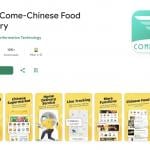
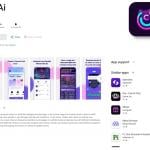
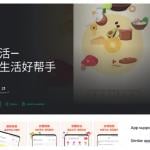
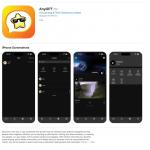
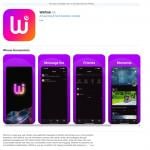
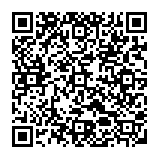
▼ Montrer la discussion